3 způsoby aktualizace obchodu Google Play [Vynutit aktualizaci]
Různé / / November 28, 2021
Jak vynutit aktualizaci obchodu Google Play? Google Play Store je oficiální obchod s aplikacemi pro zařízení se systémem Android. Je to jediné kontaktní místo pro miliony aplikací a her pro Android, e-knih a filmů atd. Stahování a aktualizace aplikací z Google Play obchod je poměrně snadné. Musíte pouze vyhledat svou preferovanou aplikaci v Obchodě Play a kliknutím na tlačítko Instalovat si aplikaci stáhnete. To je vše. Vaše aplikace je stažena. Aktualizace jakékoli aplikace pomocí Obchodu Play je stejně jednoduchá. Můžeme tedy použít Obchod Play k aktualizaci našich aplikací, ale jak aktualizujeme samotný Obchod Play? Obchod Play se ve skutečnosti aktualizuje automaticky na pozadí, na rozdíl od ostatních aplikací, které aktualizujeme, kdykoli se nám zachce.

I když je Obchod Play za normálních okolností aktuální, aniž by to způsobovalo nějaké potíže, někdy s ním můžete čelit problémům. Váš Obchod Play může přestat fungovat nebo prostě přestat stahovat jakoukoli aplikaci, protože nebyla správně aktualizována nebo nebyla z nějakých důvodů aktualizována. V takových případech možná budete chtít aktualizovat svůj Obchod Play ručně. Zde jsou tři způsoby, jak můžete aktualizovat Obchod Google Play.
Obsah
- 3 způsoby aktualizace obchodu Google Play [Vynutit aktualizaci]
- Metoda 1: Nastavení Obchodu Play
- Metoda 2: Vymažte data Obchodu Play
- Metoda 3: Použijte Apk (zdroj třetí strany)
3 způsoby aktualizace obchodu Google Play [Vynutit aktualizaci]
Metoda 1: Nastavení Obchodu Play
Přestože se Obchod Play aktualizuje automaticky, poskytuje svým uživatelům možnost jej aktualizovat ručně v případě problémů a proces je poměrně snadný. Přestože neexistuje žádné přímé tlačítko pro spuštění aktualizace, otevřením „Verze obchodu Play“ se automaticky spustí aktualizace vaší aplikace. Chcete-li ručně aktualizovat Obchod Play,
1.Spusťte Obchod Play aplikace na vašem zařízení Android.

2. Klepněte na hamburgerové menu v levém horním rohu nebo jednoduše přejeďte prstem od levého okraje obrazovky.
3. V nabídce klepněte na „Nastavení’.
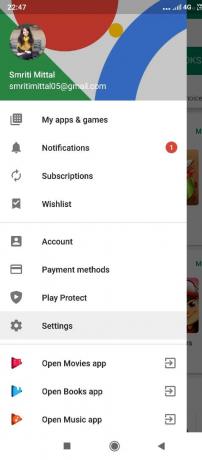
4. V nabídce nastavení přejděte dolů na „Osekce.
5. Najdete „Verze obchodu Play“ v nabídce. Klepněte na něj.
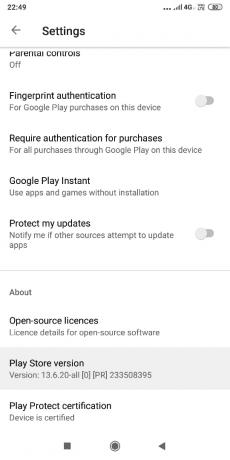
6. Pokud již máte nejnovější verzi Obchodu Play, zobrazí se „Obchod Google Play je aktuální“ zpráva na obrazovce.

7. Jinak, Obchod Play se automaticky aktualizuje na pozadí a po úspěšné aktualizaci obdržíte upozornění.
Metoda 2: Vymažte data Obchodu Play
Když používáte určité aplikace, některá data se shromažďují a ukládají do vašeho zařízení. Toto jsou data aplikace. Obsahuje informace o vašich předvolbách aplikace, uložených nastaveních, přihlášeních atd. Kdykoli vymažete data aplikace, aplikace se obnoví do výchozího stavu. Aplikace se vrátí do stavu, kdy jste ji poprvé stáhli, a všechna uložená nastavení a preference budou odstraněny. V případě, že se vaše aplikace stane problematickou a přestane fungovat, lze tuto metodu použít k resetování aplikace.
Pokud chcete spustit aktualizaci Obchodu Play, můžete vymazat jeho data. Když vymažete data Obchodu Play, zkontroluje se, zda neobsahuje nejnovější aktualizaci. Udělat toto,
1. Přejděte na „Nastavení“ na vašem zařízení.
2. Přejděte dolů na „Nastavení aplikace' a klepněte na 'Nainstalované aplikace“ nebo „Správa aplikací“, v závislosti na vašem zařízení.
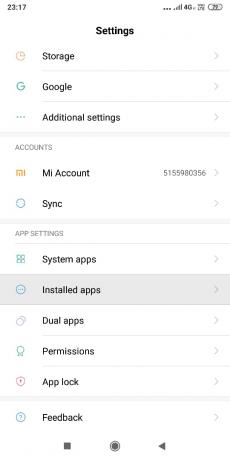
3. V seznamu aplikací vyhledejte „Google Play obchod“ a klepněte na něj.
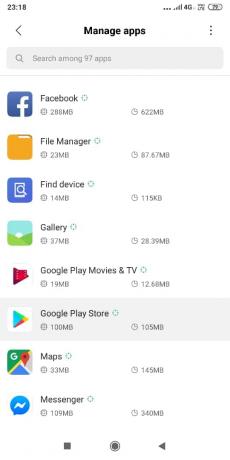
4. Na stránce podrobností aplikace klepněte na „Vyčistit data“ nebo „Vymazat úložiště’.

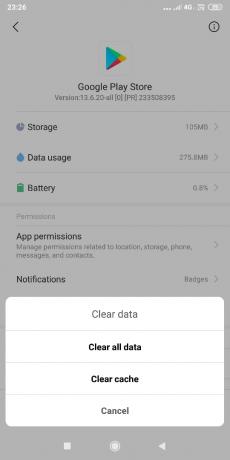
5. Restartujte zařízení.
6.Obchod Google Play se začne automaticky aktualizovat.
7. V případě, že se potýkáte s nějakým problémem s Obchodem Play, zkuste vymazat data a mezipaměť služeb Google Play také pomocí výše uvedené metody. Váš problém by měl být vyřešen.
Metoda 3: Použijte Apk (zdroj třetí strany)
Pokud pro vás tyto metody nefungují, existuje ještě jiný způsob. Při této metodě se nebudeme pokoušet aktualizovat stávající aplikaci, ale pokusíme se nainstalovat nejnovější verzi Obchodu Play ručně. K tomu budete potřebovat nejnovější APK pro Obchod Play.
Soubor APK znamená Android Package Kit který se používá k distribuci a instalaci aplikací pro Android. Je to v podstatě archiv všech komponent, které dohromady tvoří aplikaci pro Android. Pokud chcete nainstalovat aplikaci bez použití Google Play, musíte si stáhnout její APK a poté nainstalovat. A protože chceme nainstalovat samotný obchod Google Play, budeme potřebovat jeho APK.
Před instalací aplikace z jiného zdroje než z Obchodu Play budete muset povolit potřebná oprávnění. Toto oprávnění je nutné k uvolnění podmínek zabezpečení na vašem zařízení. Na povolit instalaci z neznámých zdrojů, nejprve byste měli znát verzi Androidu, kterou používáte. Pokud to ještě nevíte,
1. Přejděte na „Nastavení“ na vašem telefonu.
2. Klepněte na „O telefonu’.
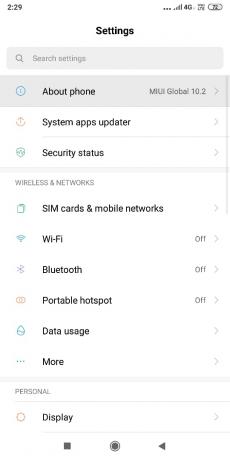
3. Několikrát klepněte na „Verze pro Android’.

4.Uvidíte svou verzi Androidu.
Jakmile budete znát svou verzi Androidu, povolte požadovanou verzi na svém zařízení pomocí uvedených kroků:
NA ANDROID OREO NEBO PIE
1. Přejděte na „Nastavení“ na vašem zařízení a poté na „Další nastavení’.

2. Klepněte na „Soukromí’. Tento proces se může lišit v závislosti na vašem zařízení.
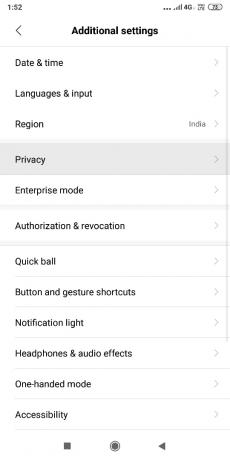
3. Vyberte „Nainstalujte neznámé aplikace’.
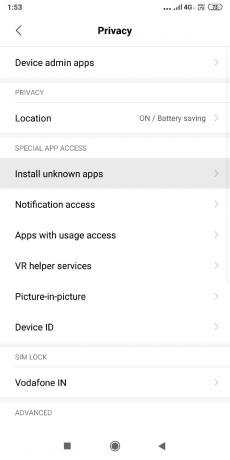
4. Nyní z tohoto seznamu musíte vyberte prohlížeč, ze kterého chcete stáhnout soubor APK.
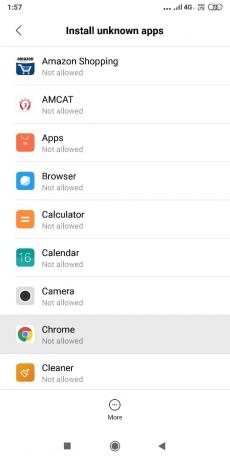
5. Zapněte „Povolit z tohoto zdroje“ přepnout pro tento zdroj.
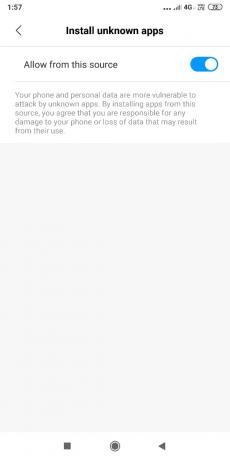
NA PŘEDCHOZÍCH VERZÍCH ANDROIDU
1. Přejděte na „Nastavení' a pak 'Soukromí“ nebo „Bezpečnostní' podle potřeby.
2. Najdete zde přepínač pro „Neznámé zdroje’.

3. Zapněte jej a potvrďte upozornění.
Jakmile povolení povolíte, musíte stáhněte si nejnovější verzi obchodu Google Play.
1. Přejít na apkmirror.com a vyhledejte Obchod Play.
2.Stáhněte si nejnovější verzi Obchodu Play ze seznamu.
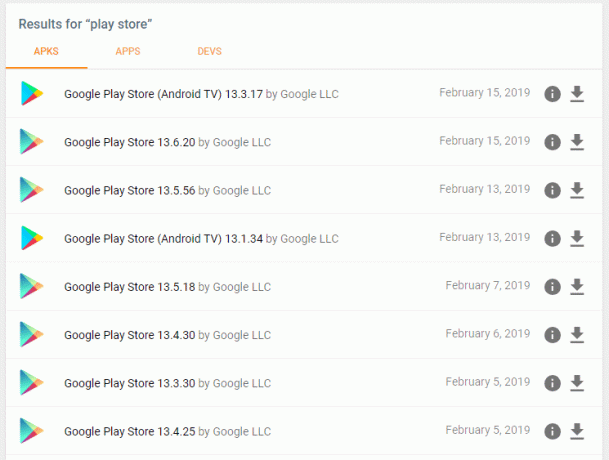
3. Na nové stránce přejděte dolů na „Stažení“ zablokujte a vyberte požadovanou variantu v závislosti na vašem požadavku.
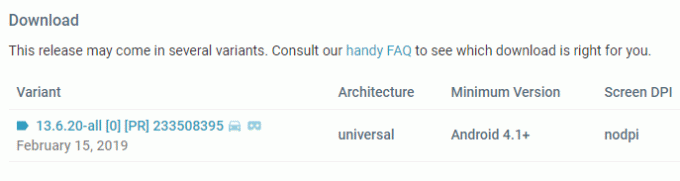
4. Po stažení, klepněte na soubor APK na telefonu a klikněte na „Nainstalujte“ k instalaci.
5. Nainstaluje se nejnovější verze obchodu Google Play.
Doporučeno:
- Jak hledat text nebo obsah libovolného souboru v systému Windows 10
- 7 nejlepších alternativ Pirate Bay, které fungují v roce 2019 (TBP dolů)
- Rychle vymažte veškerou mezipaměť ve Windows 10 [The Ultimate Guide]
- Notebooky Dell vs. HP – Který notebook je lepší?
Nyní máte nejnovější verzi Obchodu Play a můžete si stáhnout všechny své oblíbené aplikace z Obchodu Play, aniž byste museli čelit jakémukoli problému.
Takže podle výše uvedených metod můžete snadno aktualizujte obchod Google Play. Pokud však stále máte nějaké dotazy týkající se tohoto tutoriálu, neváhejte se jich zeptat v sekci komentářů níže.
![3 způsoby aktualizace obchodu Google Play [Vynutit aktualizaci]](/uploads/acceptor/source/69/a2e9bb1969514e868d156e4f6e558a8d__1_.png)


